Mise en oeuvre d'une extension
La mise en oeuvre d'une extension ne devrait pas vous poser de difficultés à ce stade du parcours de formation Joomla 4.
Afin de voir comment il est possible de maximiser l'usage d'une extension, je vous propose d'utiliser le composant natif Contacts, depuis sa mise en oeuvre jusqu'à étendre ses fonctions de base en passant par ses paramètres généraux.
Au cours de cet article, nous allons voir en détail la mise en oeuvre et nous passerons en revue les paramétrages généraux de ce composant natif de Joomla 4.
Prise de contact
Pour prendre contact avec le composant Contacts, nous allons réaliser un cas pratique en créant plusieurs fiches contacts avec un formulaire de contact dédié à chaque personne. Cela nous permettra de découvrir l'ensemble des options offertes par cette extension.
Comme son nom l'indique, Contacts permet de créer et de gérer des formulaires et des fiches contact. Au cours de cet exercice pratique, nous allons donc créer :
- des contacts avec leurs informations,
- des fiches contact ....
- et un lien de menu pour afficher notre liste de contacts
Nous l'avons vu précédemment, il est important de bien organiser son contenu en utilisant les catégories. Les contacts n'échappent pas à cette règle, nous allons donc commencer par créer une catégorie de contacts.
Créer une catégorie de contacts
A partir du panneau d'administration, ouvrez Composants puis cliquez sur Contact puis enfin sur Catégories.
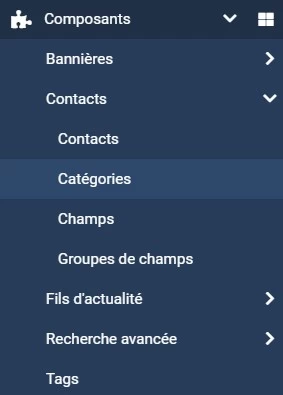
Pour créer une nouvelle catégorie, cliquer sur le bouton Nouveau.
Indiquez le titre de votre nouvelle catégorie de contacts - par exemple "Service commercial" - ajoutez une descriptioon (facultatif).
Enregistrez votre saisie en cliquant sur le bouton Enregistrer et Fermer lorsque vous avez terminé.

Maintenant que notre catégorie de contact est créée, nous allons pouvoir y ajouter nos contacts individuels. Pour cela, cliquez sur Contacts (juste au dessus de Catégories dans le menu latéral).
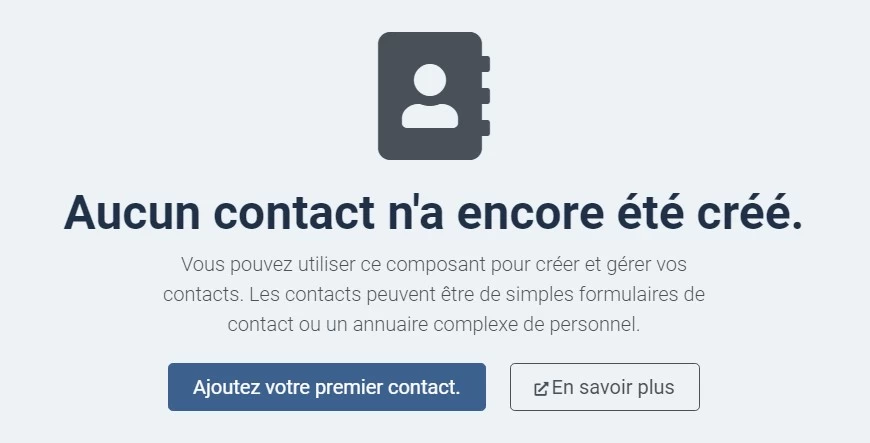
Cliquez alors sur le bouton Ajouter votre premier contact :
Dans le premier onglet Nouvelle fiche de contact, remplissez les différents champs selon vos besoins :
- Nom : indiquez le nom du contact (par exemple : Jean Dupont),
- Utilisateur lié : si l'utilisateur est déjà inscrit dans Joomla, vous pouvez lier son profil utilisateur à sa fiche de contact,
- Image : ajoutez une image qui sera affichée sur la fiche contact de l'utilisateur,
- Fonction : indiquez la fonction occupée par le contact,
- E-mail : l'adresse e-mail saisie ici permettra d'adresser tous les messages reçus dans la boite de réception du contact,
- Adresse : ajoutez le numéro et le nom de la voie de l'adresse du contact,
- Ville : remplissez le champ pour faire apparaitre le nom de la ville du contact,
- Etat/Région : si vous le désirez, vous pouvez ajouter le nom de la région,
- Code postal : indiquez ici le code postal de la ville du contact,
- Pays : si besoin, vous pouvez également mentionner le pays du contact.
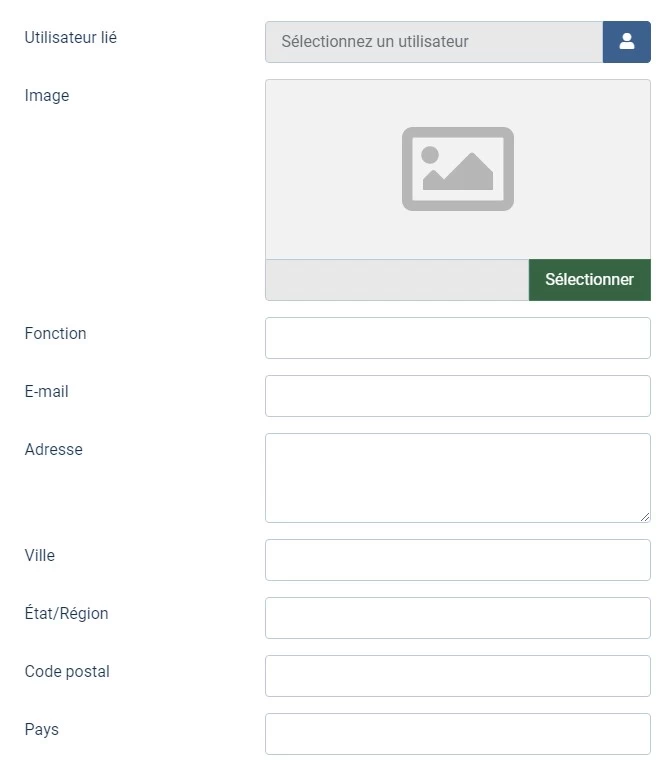
Dans la colonne centrale, vous pouvez également remplir les champs suivants si nécessaire :
- Téléphone : indiquez le numéro de téléphone du contact,
- Mobile : si l'utilisateur en possède un, ajoutez ici son numéro de portable,
- Fax : ajoutez le numéro du télécopieur de cet utilisateur,
- Site web : renseignez ce champ pour indiquer l'adresse du site Web du contact,
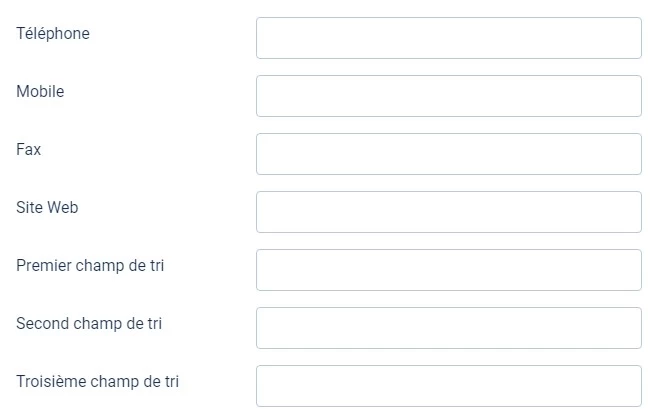
Dans l'onglet Autres informations, vous avez la possibilité d'ajouter un texte libre qui sera lié à ce contact.
Nous avons renseigné assez d'informations pour publier notre première fiche de contact. Avant d'enregistrer votre saisie, vérifiez que votre fiche de contact est affectée à la bonne catégorie. Cliquer sur Enregistrer et Fermer pour valider votre saisie et fermer cette première fiche de contact.

Mise en oeuvre d'une extension
Créer le lien de menu
Nous avons créé notre catégorie Service commercial et nous y avons ajouté les fiches de contact des personnes concernées. Maintenant, nous allons afficher la liste des contacts du service commercial ainsi qu'un formulaire de contact à remplir par les internautes qui souhaitent contacter ces personnes.
A partir du panneau d'administration, cliquez sur Menus puis pour le menu où doit s'afficher ce formulaire, cliquez sur l'icône pour ajouter un lien de menu.
Indiquez d'abord le titre de votre lien de menu (contacts, par exemple).
Pour le paramètre Type de lien de menu, cliquez sur le bouton Sélectionner pour définir le type de lien de menu.

Dans la fenêtre popup qui s'ouvre, cliquez d'abord sur Fiches de contact puis choisissez Liste des fiches de contacts d'une catégorie.
Pour le paramètre Sélectionner une catégorie, cliquez sur le bouton Sélectionner et choisissez la catégorie Service commercial créée plutôt.

Cliquez sur Enregistrer et Fermer pour enregistrer la saisie de votre lien de menu.
Ouvrez maintenant le frontend de votre site pour vérifier que le nouveau lien de menu que vous venez de créer est bien présent et qu'il affiche bien la liste des contacts de la catégorie sélectionnée.

Cliquez sur un nom pour afficher les informations relatives à ce contact et son formulaire de contact personnel :

Naturellement, il est possible d'aller (beaucoup) plus loin lors de la mise en oeuvre d'une extension, notamment si vous souhaitez :
- afficher par exemple les réseaux sociaux d'un contact grâce aux champs personnalisés,
- modifier l'apparence de chaque page grâce aux overrides,
- etc.
Néanmoins s'il vous fallait ajouter une extension à votre site, c'est sur le Joomla Extensions Directory que vous trouverez votre bonheur.